Découvrez comment configurer votre iPhone pour qu’il diffuse automatiquement de la musique tous les matins, tous les soirs ou à toute autre heure définie. Vous pouvez même aller plus loin et faire jouer la chanson sur votre HomePod par votre iPhone. Et tout cela se fera sans que vous ne bougez un muscle !
Configurez l’iPhone pour qu’il diffuse automatiquement de la musique sur son haut-parleur ou son HomePod à tout moment choisi
1) Ouvrir l’application Raccourcis et appuyez sur Automatisation en bas.
2) Appuyez sur Créer une automatisation personnelle. Si vous ne le voyez pas, cliquez d’abord sur l’icône plus (+).
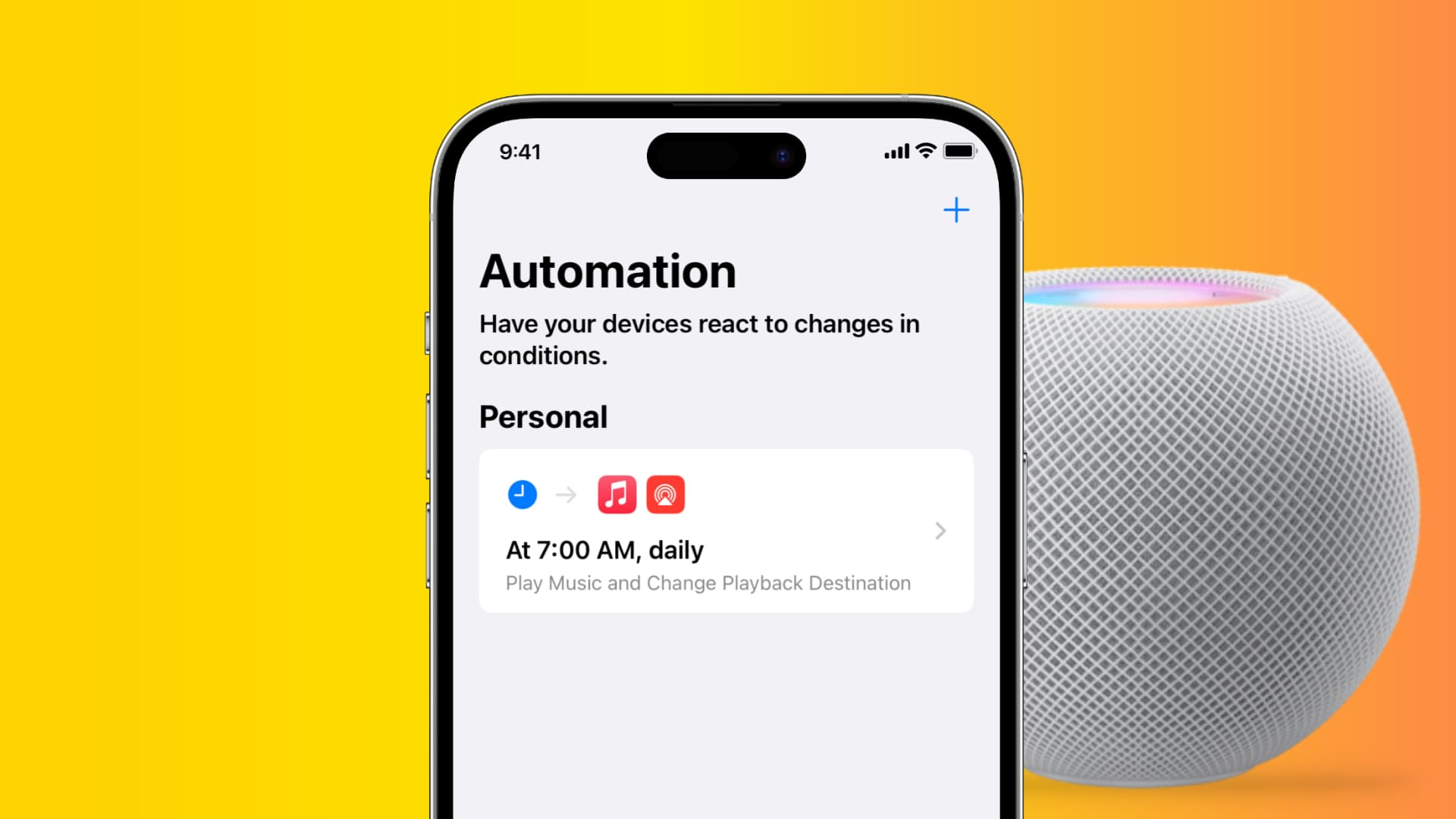
3) Vous pouvez sélectionner l’une des différentes options ici. Par exemple, sélectionnez l’option Heure de la journée si vous souhaitez lire automatiquement de la musique à 7 h 00. Si vous souhaitez écouter automatiquement de la musique lorsque vous éteignez votre réveil matinal, choisissez Alarme. Nous sélectionnons l’heure de la journée.
4) Sélectionnez Heure de la journée et définissez l’heure souhaitée. Vous pouvez également choisir de répéter cette automatisation quotidiennement ou d’appuyer sur chaque semaine et de décocher quelques jours. Une fois terminé, appuyez sur Suivant.
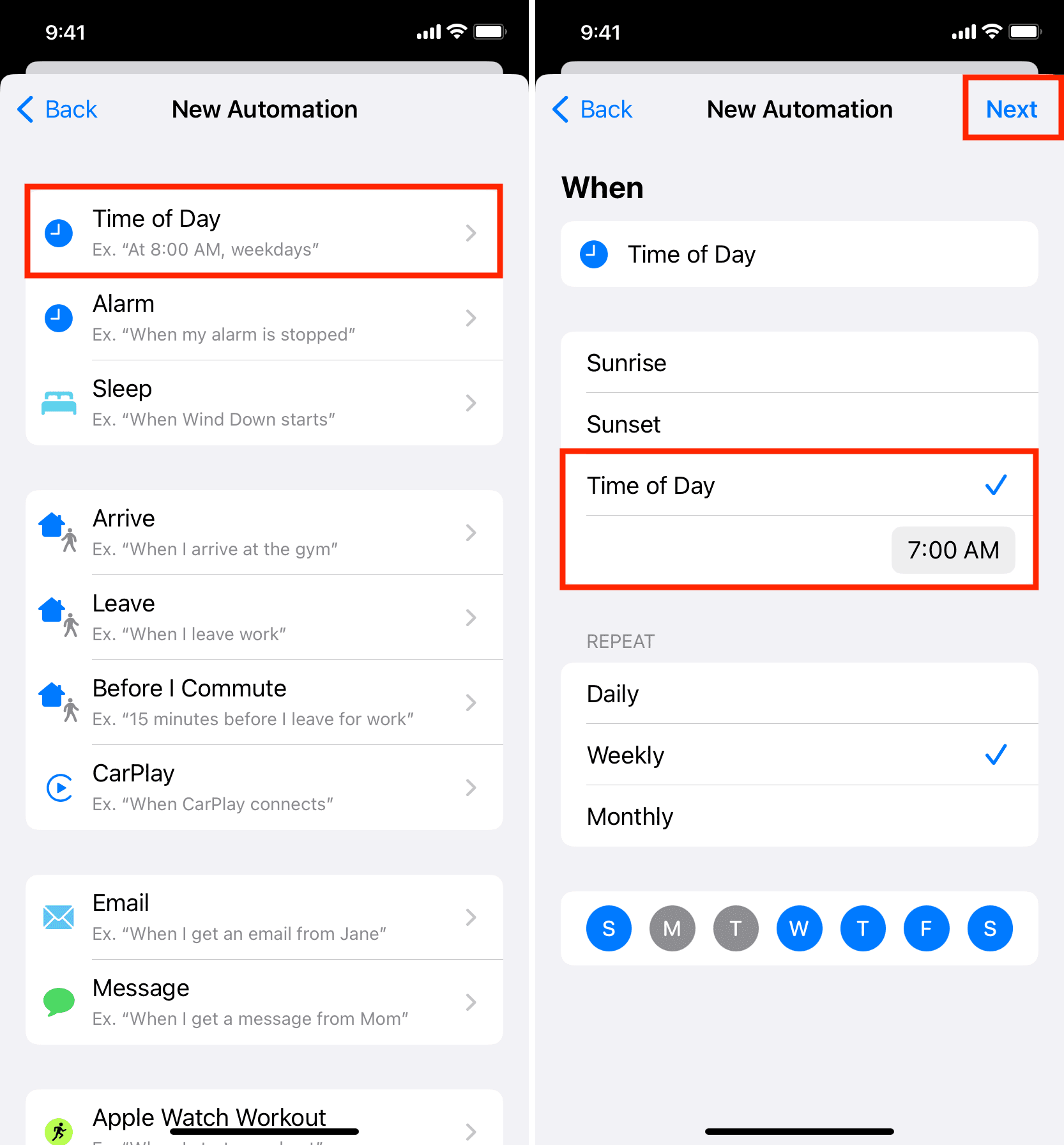
5) À partir de là, appuyez sur Jouer de la musique sous l’action suivante Suggestions. Si vous ne le voyez pas, utilisez la barre de recherche en bas et recherchez l’action Écouter de la musique.
6) Ensuite, utilisez la barre de recherche en bas pour rechercher l’action Modifier la destination de lecture et appuyez dessus pour l’ajouter à votre automatisation.
7) Avez-vous un favori liste de lecture, artiste ou album que vous souhaitez écouter automatiquement chaque matin ? Si oui, appuyez sur”Musique“. Maintenant, appuyez sur Bibliothèque > Listes de lecture ou toute autre option > choisissez une liste de lecture > et appuyez sur le petit bouton plus de le haut. Si vous ne voulez choisir qu’une chanson, appuyez sur le bouton plus à côté d’une piste.
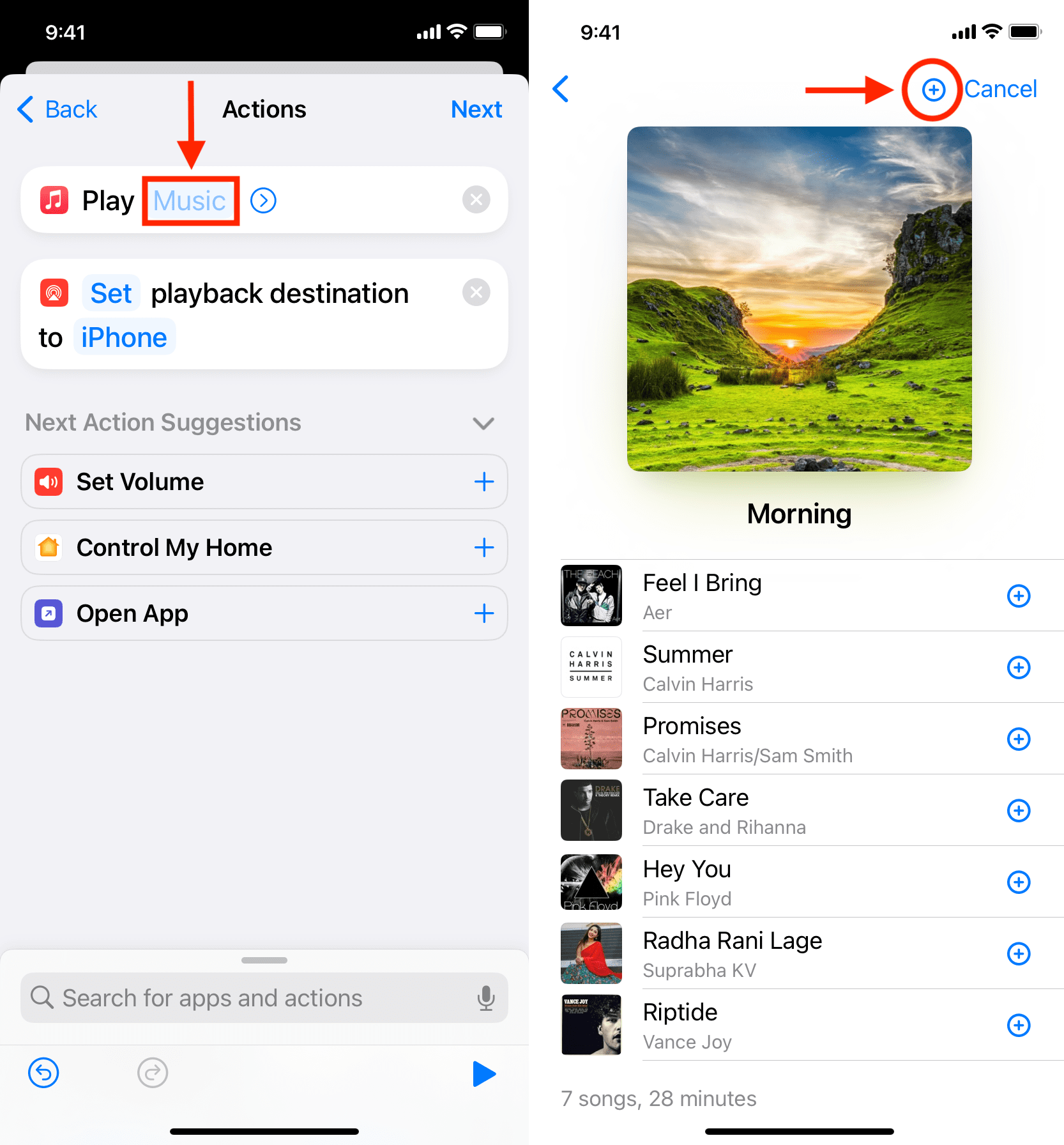
8) Si vous voulez que la musique passe par les haut-parleurs de l’iPhone, vous ne vous n’avez rien d’autre à faire ; appuyez simplement sur Suivant. Mais si vous souhaitez que la musique soit lue via votre HomePod, appuyez sur”iPhone“à côté de”Définir la destination de lecture sur”et sélectionnez votre HomePod. Après cela, appuyez sur Suivant.
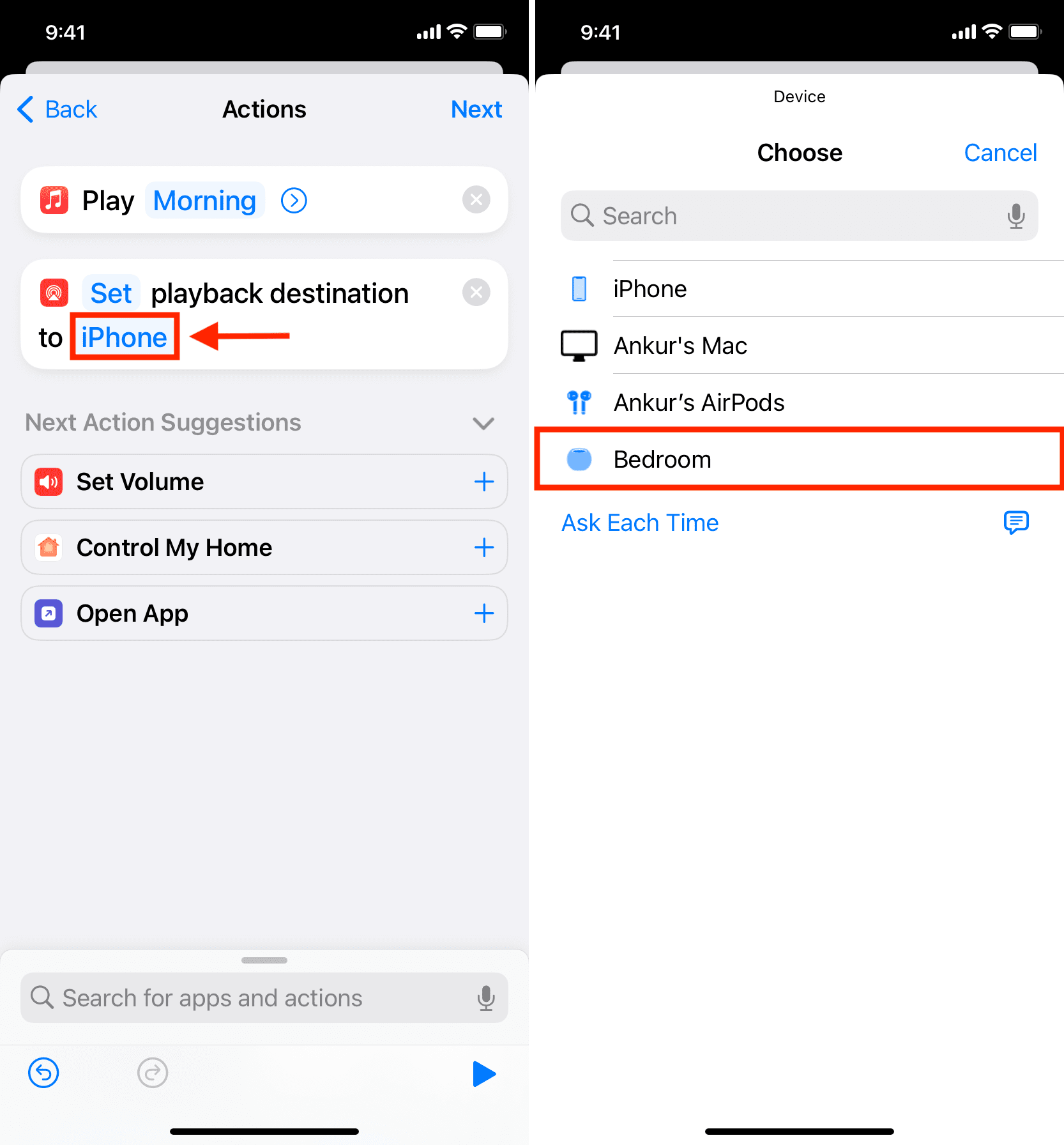
9) Désactivez l’interrupteur pour Demander avant de courir > Ne demandez pas .
10) Enfin, appuyez sur Terminé pour terminer la création de votre automatisation musicale.
Tout est Positionner. À l’heure indiquée, votre iPhone ou HomePod lira automatiquement les pistes que vous avez sélectionnées.
Vous aimerez aussi :
